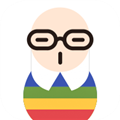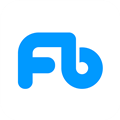应用简介
几何画板单文件增强版是一个通用的数学、物理教学环境,提供丰富而方便的创造功能使用户可以随心所欲地编写出自己需要的教学课件,是最出色的教学软件之一,软件具有动态变换功能,能对图形进行自由拖动、切割、组合、粘合、复制、旋转等操作,能将抽象的公式推理过程变得简单形象化,无论是做图、演示、切割,一切数学中可以完成的功能,几何画板将会为你完成。

【功能特点】
一、功能众多:
1、自由变换:多角度几何图形变换,角度实时显示,简单触摸式操作
2、随意控制:多种控制选项隐藏或者显示,简约而不简单
3、多种图形:提供多种组合图形,几何中常用几何图形,更可自定义绘制几何图形。
4、完全免费的几何做图工具,支持保存导入导出等各个功能。

二、应用范围:
NB几何画板可广泛应用于初高中几何教学中,无论是做图、演示、切割,一切数学中可以完成的功能,几何画板将会为你完成,并会根据反馈,进行修改设计。

【常见问题】
一、几何画板点的坐标显示乱码怎么办?
几何画板作为当下最流行的教学辅助工具,老师们经常用它来制作教学课件,用来在课堂上演示给学生们观看。那么在使用几何画板制作课件的过程中,难免会出现一些问题,比如在函数图像上任取一点,度量该点坐标时,显示乱码(如下图所示),该如何解决这类问题呢?

作图分析:
以上是先在几何画板中画出的二次函数f(x)=2x2+3x+1的图像,具体操作是:单击“绘图”菜单下的“绘制新函数”命令,在弹出的绘制函数对话框输入函数解析式,然后点击绘制,即可画出二次函数图像。

接着单击上方菜单栏“构造”菜单,在其下拉选项选择“函数图像上的点”命令,这样就在函数图像上画出了一点A。选中点A,单击“度量”菜单,在其下拉选项选择“坐标”命令,这样就可以得到A点的坐标。可是由于一些问题,导致了坐标显示乱码。
解决点的坐标乱码的具体步骤如下:
步骤一:用移动工具选中点A的坐标,单击上方菜单栏“显示”菜单,在其下拉选项选择“文本”,选择“Symbol”字体,如下图所示。

步骤二:经过以上设置后,就可以是点A的坐标显示正常,如下图所示。

以上就是给大家介绍的在遇到度量点的坐标时显示乱码的解决方法,其实只要改变字体即可,这样就可以恢复正常。
二、几何画板怎样添加自定义工具?
几何画板作为专业的绘图工具,如果能在里面添加基本的自定义工具,那样就可以提高制作课件的效率,本节就给大家讲解在几何画板中添加自定义工具的方法,让它具备此快捷功能。
具体操作步骤如下:
步骤一:首先,你需要下载一个装有各种自定义工具的文件夹Tool Folder
步骤二:将下载的工具文件夹Tool Folder放到几何画板绘图工具的安装目录下,打开几何画板软件,在自定义工具点击“选择工具文件夹”。

步骤三:在弹出的对话框中找到你放在安装目录下的工具文件夹Tool Folder,单击选中该文件,如下图所示。

步骤四:双击打开这个文件夹,点击右下角的“选择”按钮即可,如下图所示。

步骤五:稍等片刻,就会弹出添加成功的提示窗口(如下图所示),点击“确定”即可。

温馨提示:若弹出提示“所请求的文件无法创建”的对话框,只需按确定即可。
这样,就可以在几何画板左侧的自定义工具下添加许多做好的基本绘图工具了(如下图所示),就可以用鼠标选择任意工具在绘图区域进行操作。

除此之外,我们还可以在几何画板中的自定义工具中创建自己制作的工具。
按照上面的方法,几何画板自定义工具就添加好了,只需关闭几何画板重新打开,再次单击自定义工具按钮,在弹出的工具窗口会发现已经添加了工具包,含有大量的基本图形,这些可以为广大用户在绘图时提供方便,这样就无需苦苦地寻找几何画板破解版了。
【更新日志】
1、更新石岩迷你坐标系系列工具(孟令岩作品);
2、迭代教程更新为《几何画板5由浅入深说迭代》(贺基旭作品);
3、更新《几何画板5使用手册》(唐家军作品);
4、更新部分画板实例;